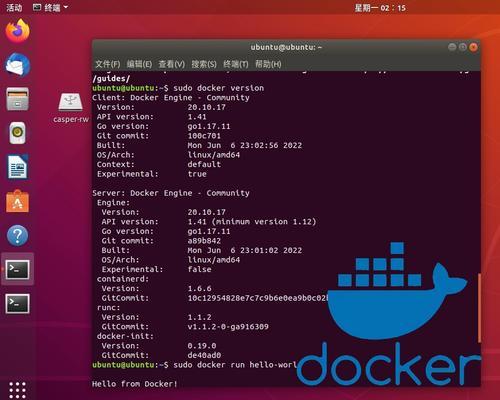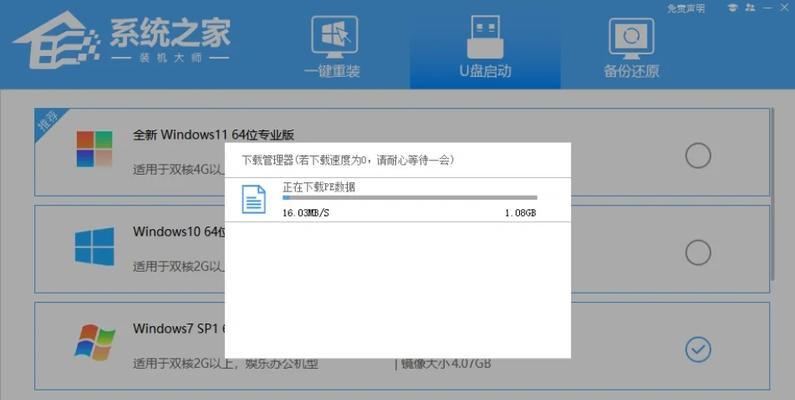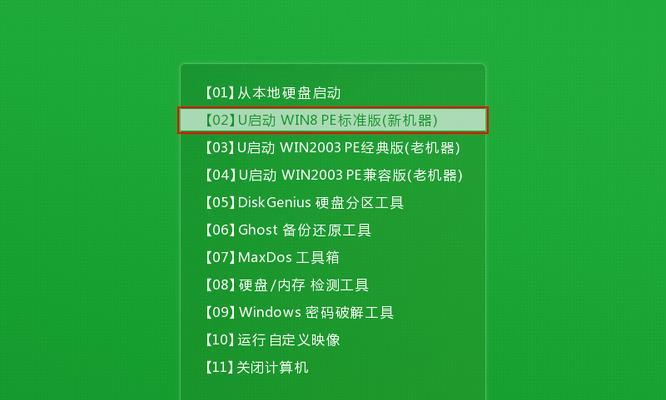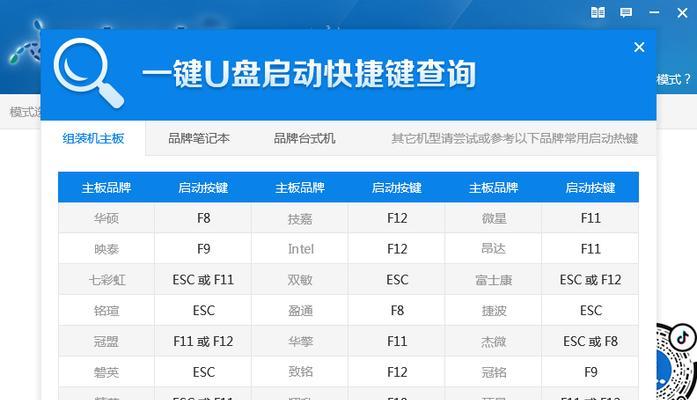在安装电脑系统时,使用U盘启动是一种常见且方便的方法。相比于光盘安装,U盘启动不仅速度更快,而且更加稳定。本文将为大家详细介绍如何使用U盘启动安装电脑系统,希望能帮助到需要的读者。
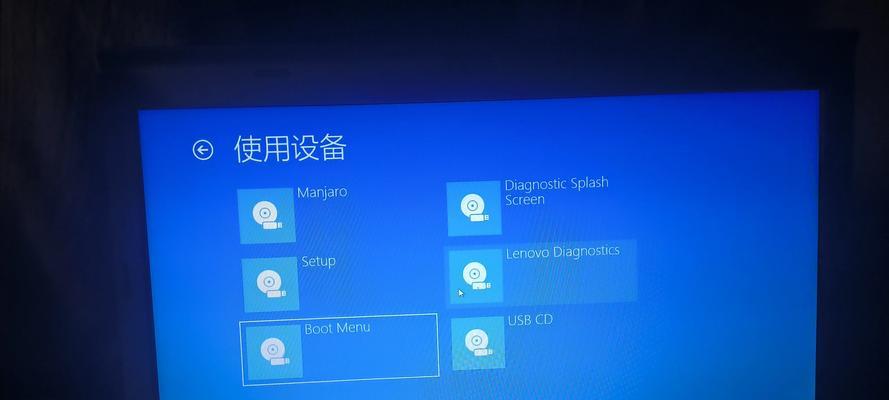
1.准备工作
在使用U盘启动安装电脑系统之前,首先需要准备一个容量足够的U盘,通常推荐使用8GB以上的U盘。你还需要下载所需的操作系统镜像文件,确保其与你的电脑兼容。

2.格式化U盘
将U盘插入电脑,打开计算机资源管理器,在“我的电脑”中找到对应的U盘,并右键点击选择“格式化”。在弹出的窗口中,选择“文件系统”为FAT32,并勾选“快速格式化”选项,最后点击“开始”按钮,等待格式化完成。
3.创建启动盘

打开一个浏览器,前往U盘启动制作工具的官方网站,下载并安装该工具。安装完成后,打开工具并选择刚刚格式化的U盘作为目标盘,然后选择下载好的系统镜像文件,点击“开始制作”按钮,等待制作完成。
4.设置电脑启动顺序
将制作好的U盘插入需要安装系统的电脑,重启电脑并进入BIOS设置界面。在BIOS设置界面中,找到“启动顺序”或者“BootSequence”选项,并将U盘所在的USB设备调整到首位。保存设置并退出BIOS。
5.重启电脑
按下电源按钮重新启动电脑,此时电脑将从U盘启动。在进入系统安装界面前,你可能需要按下一个特定的键(通常是F12或者ESC键)选择从U盘启动。
6.进入系统安装界面
如果以上步骤都正确执行,你将进入系统安装界面。根据提示,选择语言、时区、键盘布局等设置,并点击“下一步”按钮。
7.接受许可协议
在系统安装界面中,你将会看到许可协议的内容。阅读完毕后,勾选“我接受许可协议”选项,并点击“下一步”按钮。
8.选择安装类型
根据你的需求和硬盘分区情况,选择“自定义安装”或者“快速安装”选项。如果你希望自定义分区,选择“自定义安装”,否则选择“快速安装”。
9.选择安装位置
如果你选择了自定义安装,你将看到一个硬盘分区列表。根据需要,选择一个分区作为系统安装位置,并点击“下一步”按钮。
10.等待安装完成
在系统安装过程中,电脑将自动进行文件复制、系统设置等操作。耐心等待安装过程完成,期间不要随意中断电源。
11.设置用户名和密码
安装完成后,系统将要求你设置一个用户名和密码,输入相应信息,并点击“下一步”按钮。
12.完成设置
在最后的设置界面中,你可以根据需要进行一些个性化设置,如时区、网络连接等。完成设置后,点击“完成”按钮。
13.移除U盘
系统安装完成后,记得将U盘从电脑中取出,以免影响电脑的正常启动。
14.重新启动电脑
点击“重新启动”按钮,系统将会重启并进入新安装的操作系统。
15.安装驱动程序和软件
在进入操作系统后,你可能还需要安装相应的驱动程序和其他软件,以确保电脑正常运行。
使用U盘启动安装电脑系统是一种便捷且高效的方法。通过按照上述步骤进行操作,你可以轻松地使用U盘启动安装电脑系统,省去了光盘安装的繁琐过程。希望本文对你有所帮助,祝愉快地完成安装!